在Excel中计算优秀率的方法有很多,主要步骤包括:确定优秀标准、收集数据、使用公式计算、图表可视化。 其中使用公式计算是关键,它直接影响结果的准确性。下面将详细介绍如何在Excel中计算优秀率,并提供全面的指导。
一、确定优秀标准
在计算优秀率之前,首先需要明确什么是“优秀”。例如,如果你在评估学生成绩,可能会把成绩在90分及以上的视为优秀。确定这个标准后,才能进行后续的计算。
确定标准的重要性
确定标准的过程非常重要,因为它直接影响到最终的计算结果。无论是学术评估、员工绩效考核,还是其他类型的数据分析,标准的设定都需要科学、合理和符合实际情况。
二、收集数据
一旦你确定了优秀的标准,下一步就是收集相关数据。数据可以是各种形式的,例如学生成绩、员工绩效评分等。确保数据的完整性和准确性是非常重要的。
数据收集技巧
数据完整性:确保所有需要的数据都已收集,并且没有遗漏。
数据准确性:确保数据的准确性,不要有错误的输入。
数据格式统一:确保数据格式的一致性,以便于后续的分析和处理。
三、使用公式计算
在Excel中,使用公式计算是实现优秀率计算的核心步骤。以下是具体的步骤和公式:
1. 创建数据表格
首先,创建一个Excel表格,并输入相关数据。例如,你有一个学生成绩表格,包含学生姓名和成绩两列。
姓名
成绩
张三
85
李四
92
王五
78
赵六
95
2. 添加辅助列
为了更方便地计算优秀率,可以添加一个辅助列,用于标记哪些成绩是优秀的。假设优秀的标准是90分及以上,可以在辅助列中输入以下公式:
=IF(B2>=90, 1, 0)
然后将此公式向下拖动,应用到所有行。
姓名
成绩
优秀
张三
85
0
李四
92
1
王五
78
0
赵六
95
1
3. 计算优秀率
接下来,使用Excel的SUM和COUNT函数计算优秀率。可以在任意空单元格中输入以下公式:
=SUM(C2:C5)/COUNT(C2:C5)
这个公式的含义是,将优秀的数量(即C列中1的数量)除以总数量(即C列的总行数)。
4. 转换为百分比
为了更直观地展示优秀率,可以将结果转换为百分比格式。选中计算结果单元格,右键选择“设置单元格格式”,然后选择“百分比”。
四、图表可视化
为了更直观地展示优秀率,可以使用Excel的图表功能将数据可视化。以下是一些常见的图表类型:
1. 饼图
饼图可以很好地展示各部分在整体中的占比,非常适合用来展示优秀率。
2. 条形图
条形图可以清晰地展示每个数据点的具体数值和它们之间的对比。
3. 折线图
折线图适合用来展示数据的变化趋势,例如多个时段的优秀率变化情况。
五、优化和验证
在完成初步计算和可视化后,进行数据的优化和验证是非常重要的。这可以确保结果的准确性和可靠性。
数据验证
检查公式:确保所有公式都正确无误。
数据核对:对照原始数据,检查是否有遗漏或错误。
逻辑验证:确保计算逻辑和预期结果一致。
数据优化
动态范围:使用动态范围公式,使得数据表格可以自动适应新增数据。
条件格式:使用条件格式,突出显示优秀的数据点。
数据透视表:使用数据透视表,进行更高级的数据分析和展示。
六、实战案例
为了更好地理解上述步骤,下面提供一个实战案例,以学生成绩为例,详细演示如何计算优秀率。
案例背景
某班级有30名学生,需要计算他们的成绩优秀率,优秀标准是90分及以上。
数据准备
首先,收集学生成绩数据,并输入到Excel表格中。
姓名
成绩
学生1
85
学生2
92
学生3
78
…
…
学生30
95
添加辅助列
在C列添加辅助列,输入以下公式,并向下拖动:
=IF(B2>=90, 1, 0)
计算优秀率
在任意空单元格中输入以下公式,计算优秀率:
=SUM(C2:C31)/COUNT(C2:C31)
转换为百分比
将计算结果转换为百分比格式。
数据可视化
使用饼图或条形图,将优秀率直观展示出来。
七、常见问题及解决方案
在使用Excel计算优秀率的过程中,可能会遇到一些常见问题,以下是解决方案:
1. 数据不一致
确保数据格式一致,例如所有成绩都为数字格式。
2. 公式错误
仔细检查公式,确保没有拼写或逻辑错误。
3. 图表显示不正确
确保图表数据范围正确,并选择适当的图表类型。
八、总结
通过上述步骤,可以在Excel中高效、准确地计算优秀率。确定优秀标准、收集数据、使用公式计算、图表可视化,每一步都至关重要。希望这篇文章能帮助你更好地掌握Excel的使用技巧,提升数据分析能力。
相关问答FAQs:
1. 什么是优秀率?优秀率是指在一定范围内,达到或超过某个标准的比例。在使用Excel表进行优秀率计算时,需要明确标准和计算的数据范围。
2. 如何在Excel表中计算优秀率?在Excel表中,可以使用公式来计算优秀率。首先,需要确定达到优秀标准的数据,例如分数超过80分。然后,统计符合条件的数据数量,并除以总数据数量,即可得到优秀率。
3. 如何使用Excel表计算不同条件下的优秀率?在Excel表中,可以使用筛选功能来筛选出符合不同条件的数据,并根据筛选后的数据计算优秀率。例如,可以通过筛选出特定地区或特定时间段的数据,然后再计算对应条件下的优秀率。
文章包含AI辅助创作,作者:Edit2,如若转载,请注明出处:https://docs.pingcode.com/baike/4117622